Anleitung: CyanogenMod auf dem Sony Xperia Z3 installieren
Wer die neusten Version von Android auf seinem Smartphone nutzen möchte, kann sich nur selten auf den Hersteller verlassen. Auch Sony verteilt die Updates für die eignen Smartphones nur sehr sehr langsam. Zudem gibt es zahlreiche andere Gründe sich gegen die Android-Version des Herstellers zu entscheiden. Dieser Beitrag erklärt, wie man die CustomRom CyanogenMod auf dem Sony Xperia Z3 installieren kann.
Das Entwicklerteam rund um CyanogenMod entwickelt das alternative Betriebssystem stetig weiter und updatet die Versionen regelmäßig. Wer mehr als nur das Mobilfunkprovider-Branding vom Sony Xperia Z3 entfernen möchte, findet mit CyanogenMod eine neue Welt der Möglichkeiten.

Anleitung: CyanogenMod auf dem Sony Xperia Z3 installieren
Dieser Beitrag ist in drei Abschnitte geteilt. Der erste Abschnitt verweist auf die benötigte Software und Downloads. Anschließend wird erklärt wie der Boatloader des Sony Xperia Z3 zu entsperren ist. Abschließend erfolgt dann die Installation von CyanogenMod auf dem Sony Xperia Z3. Diese Anleitung wurde unter Windows getestet, sollte so jedoch auch unter Linux oder OS X aufgeführt werden können.
Es empfiehlt sich die Anleitung erst einmal vollständig durchzulesen und dann Schritt für Schritt abzuarbeiten.
Warnung!
Bevor es an dieser Stelle ans Eingemachte geht ein Wort der Vorsicht: RandomBrick.de oder der Autor übernehmen keine Haftung oder Verantwortung für die Richtigkeit oder Aktualität dieses Beitrags. Auch wird keine Haftung übernommen, wenn nach dem Versuch euer Gerät nicht mehr (korrekt) funktioniert.
Diese Anleitung wird auf eigene Gefahr durchgeführt. Wer sich nicht sicher ist, sollte hier aufhören zu lesen. Zudem sollte vor der Durchführung der Installation alle Daten gespeichert und ein Backup erstellt werden. Durch das Entsperren des Boatloaders werden alle DRM-Keys, die auf der TA Partition hinterlegt sind, gelöscht. Dadurch verliert ihr Zugriff auf einige Rechte die durch den Kauf des Sony Xperia Z3 inkludiert waren. Beispielsweise 1 Jahr kostenlos Evernote Premium.
Abschnitt 1: Vorbereitung
Die Installation von CyanogenMod auf dem Sony Xperia Z3 geht schnell von der Hand. Es sind die Vorbereitungen für die Installation die viel Zeit in Anspruch nehmen und einige Hürden bereithalten.
Schritt 1: Android SDK installieren
Android SDK: Download
Das Android SDK wird für die Entwicklung von Android Apps benötigt und wird von Google bereitgestellt. Das SDK beinhaltet die Android Debug Bridge (ADB) über die per Terminal auf ein Android Gerät zugegriffen werden kann. Für die Installation von CyanogenMod auf dem Sony Xperia Z3 benötigen wir ADB. Damit lässt sich der Boatloader entsperren und Dateien auf das Smartphone kopieren.
Schritt 2: Sony Xperia Z3 Treiber
Die passenden Treiber lassen sich über die PC Compagnion für Windows oder Bridge for Mac auf dem Computer installieren.
Schritt 3: Sony Xperia Fastboot Treiber installieren
Fastboot Treiber für Windows: Download
Diese werden ausschließlich für Windows benötigt. Arbeitet ihr unter Linux oder OX X gibt es hier keine Probleme.
Schritt 4: CyanogenMod herunterladen
CyanogenMod für das Sony Xperia Z3: Download
Es empfiehlt sich die gewünschte Version von CyanogenMod für das Sony Xperia Z3 gleich herunterzuladen.
Schritt 5: Google Apps herunterladen
Google Apps: Download
Aus Lizenzgründe wird CyanogenMod ohne Google Apps ausgeliefert. Ein Paket mit allen Apps gibt es von der CyanogenMod Community. Ansonsten stehen nach der Installation kein Google Play Store oder andere Google Apps zur Verfügung.
Schritt 6: Dateien auf das Sony Xperia Z3 kopieren
Die CyanogenMod und die Google Apps Zip-Datei können vorab auf den internen Speicher des Sony Xperia Z3 kopiert werden. Am besten nicht zu tief in den Unterordnern versteckt, da die Dateien später benötigt werden.
Abschnitt 2: Sony Xperia Z3 Boatloader entsperren
Der Boatloader ist die erste Software, die beim Starten des Sony Xperia Z3 geladen wird. Dieser ist gesperrt. Solange dieser gesperrt ist, kann kein anderes Betriebssystem als das von Sony gestartet werden. Deshalb muss erst der Boatloader des Sony Xperia Z3 entsperrt werden. Zum Entsperren wird ein Code von Sony benötigt. Die nachfolgenden Schritte erklären, wie wir an diesen Code gelangen.
Schritt 1: IMEI-Nummer notieren
Über die Wähltastatur des Telefons die Zeichen *#06# eintippen. Dadurch wird die IMEI angezeigt. Alternativ befindet sich die IMEI unter Einstellungen -> Über das Telefon -> Status – IMEI-Informationen. Diese Nummer aufschreiben.
Schritt 2: Entwickleroptionen und USB-Debugging
Für die erfolgreiche Kommunikation mit dem Computer muss man die Entwickleroptionen für das Sony Xperia Z3 einschalten. In den Entwickleroptionen ist der USB-Debugging Modus zu aktivieren.
Jetzt das Sony Xperia Z3 per USB-Kabel mit dem Computer verbinden.
Schritt 3: ADB starten
Die Anwendung ADB ist gut in der Installation von Android Studio versteckt. Unter Windows muss per Eingabeaufforderung zu folgendem Ordner navigiert werden:
C:\Users\<USERNAME>\AppData\Local\Android\sdk\platform-tools
Unter OS X ist ADB wie folgt zu finden:
Users/<USERNAME>/Library/Android/sdk/platform-tools
Wird der Library Ordner unter OS X nicht angezeigt, muss dieser unter Darstellung eingeblendet werden.
Wichtig! Die Eingabeaufforderung / Terminl benötigt Administratorrechte um alle Befehle ausführen zu können.
Zu den jeweiligen Ordnern ist über die Eingabeaufforderung von Windows oder der Terminal unter OS X / Linux zu navigieren.
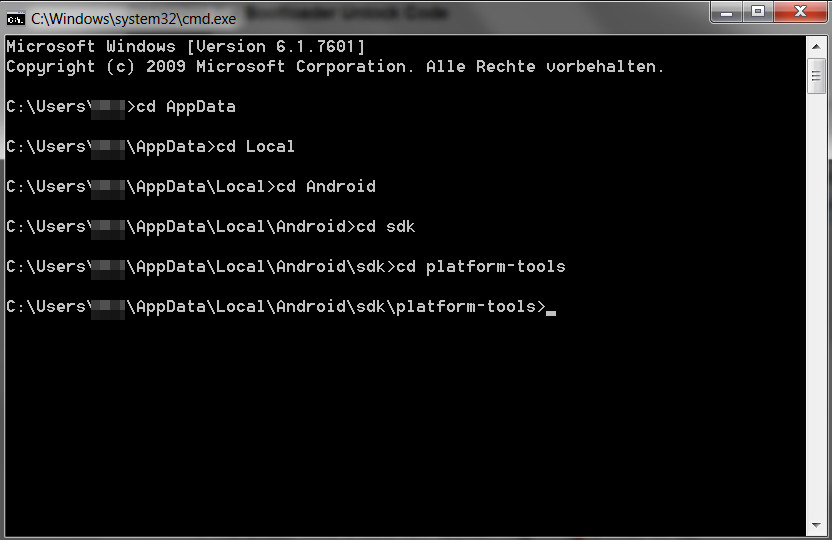
Schritt 4: RSA-Fingerabdruck
In der Eingabeaufforderung / Terminal ist jetzt folgendes einzutippen.
adb devices
Die Eingabeaufforderung meldet ein unautorisiertes Gerät. Jetzt sollte auf dem Sony Xperia Z3 die Abfrage zur Genehmigung des RSA-Schlüssels eures Computers erscheinen. Diesen Schlüssel immer zulassen.
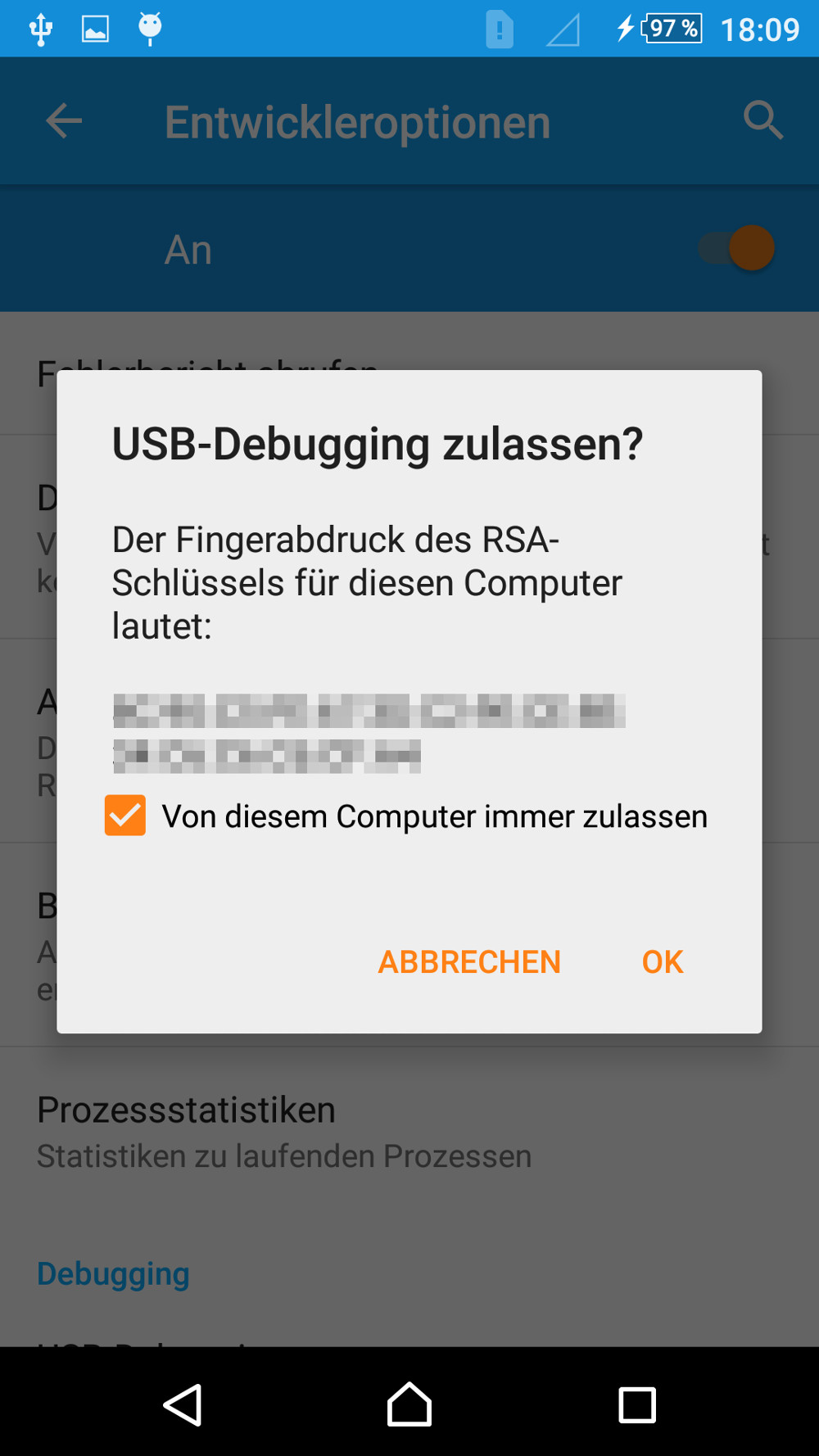
Die Eingabeaufforderung geöffnet lassen. Jetzt das USB-Kabel vom Sony Xperia Z3 entfernen.
Schritt 5: Sony Xperia Z3 in Fastboot setzen
Dazu muss das Sony ausgeschaltet sein. Das USB-Kabel mit dem Computer verbinden aber noch nicht am Xperia Z3 einstecken. Jetzt die Lautstärketaste am Sony nach oben (für lauter) gedrückt halten und gleichzeitig das USB-Kabel mit dem Smartphone verbinden. Leuchtet das Benachrichtigungslicht dauerhaft blau befindet sich das Sony Xperia Z3 im Fastboot Modus.
In die Eingabeaufforderung / Terminal jetzt folgendes eingeben:
fastboot getvar version
Der Terminal / Eingabeaufforderung zeigt die Version an. Wird nur ein <waiting for devices> angezeigt, müssen die USB-Treiber überprüft werden. Auch hilft ein wechseln des USB-Ports.
Wer hier Probleme haben sollte, findet im Artikel zu Sony Xperia Z3: Fastboot unter Windows mit den richtigen Treibern eine ausführliche Beschreibung, wie das Smartphone im Fastboot Modus angesprochen werden kann.
Schritt 6: Bootloader Entsperrcode erhalten
Über diese Seite von Sony ist der Entsperrcode für den Bootloader erhältlich.
- Am unteren Bildschirmende ist das Gerät auszuwählen.
- Anschließend muss eine E-Mail hinterlegt und die AGBs akzeptiert werden.
- Ihr erhaltet eine E-Mail mit einem Link.
- Über diesen Link ist die IMEI einzutragen.
- Anschließend wird der Entsperrcode für den Bootloader des Sony Xperia Z3 gezeigt.
- Dieser muss notiert werden.
Schritt 7: Boatloader entsperren
Das Sony Xperia Z3 muss sich im Fastboot befinden und ihr benötigt den Entsperrcode. Ist beides vorhanden, muss in den Terminal / Eingabeaufforderung folgendes eingetragen werden:
fastboot -i 0x0fce oem unlock 0x9FCACE11502797EE
Wobei 9FCACE11502797EE durch den persönlichen Entsperrcode von Sony zu ersetzen ist. Wenn bei der Rückmeldung keine Fehler gemeldet werden, hat das Entsperren des Bootloaders des Sony Xperia Z3 geklappt.

Jetzt ist der Boatloader des Sony Xperia Z3 entsperrt und es können CumstomRoms wie der CyanogenMod installiert und auch gebootet werden.
Abschnitt 3: CyanogenMod auf dem Sony Xperia Z3 installieren
Wichtig: Bevor es hier weiter geht, solltet ihr alle Daten gesichert haben. Mit der Installation von CyanogenMod auf dem Sony Xperia Z3 werden alle Daten von eurem Smartphone gelöscht.
Schritt 1: Download von CyanogenMod
CyanogenMod für Sony Xperia Z3: Download
Falls noch nicht geschehen, muss jetzt CyanogenMod heruntergeladen werden. Für das Sony Xperia Z3 sind aktuell nur die Nightly Builds verfügbar. Diese werden täglich aktualisiert, enthalten die neusten Funktionen, sind aber auch fehleranfällig. Snapshots die für den täglichen Einsatz empfohlen werden, gibt es für das Sony Xperia Z3 aktuell nicht.
Schritt 2: Download Google Apps
Google Apps: Download
Dieser Schritt ist optional, wird jedoch empfohlen. CyanogenMod wird ohne die Apps von Google installiert. Also auch ohne den Google Play Store. Das hat lizensrechtliche Gründe. Damit die APKs anschließend nicht mühselig über des Internet gesucht und installiert werden müssen, kann das App Paket gleich mitinstalliert werden.
Schritt 3: Entpacken
Die heruntergeladene Version von CyanogenMod für das Sony Xperia Z3 ist zu entpacken. Der Ordner enthält eine boot.img Datei. Diese muss in den platform-tools Ordner auf eurem Computer kopiert werden.
Windows:
C:\Users\<USERNAME>\AppData\Local\Android\sdk\platform-tools
OS X:
Users/<USERNAME>/Library/Android/sdk/platform-tools
Schritt 4: Fastboot Modus
Das Sony Xperia Z3 muss sich jetzt wieder im Fastboot Modus befinden und mit dem Computer per USB verbunden sein. Die Eingabeaufforderung / Terminal benötigt Administratorrechte. Folgende Befehle sind auszuführen:
fastboot flash boot boot.img
Dadurch wird die boot.img von CyanogenMod auf das Sony Xperia Z3 kopiert.
fastboot reboot
Der letzte Befehl startet das Smartphone neu.
Wichtig! Mit dem Neustart muss eine der Lautstärketasten mehrmals gedrückt werden damit das Sony Xperia Z3 die Recovery lädt. Anschließend erscheint folgender Bildschirm.
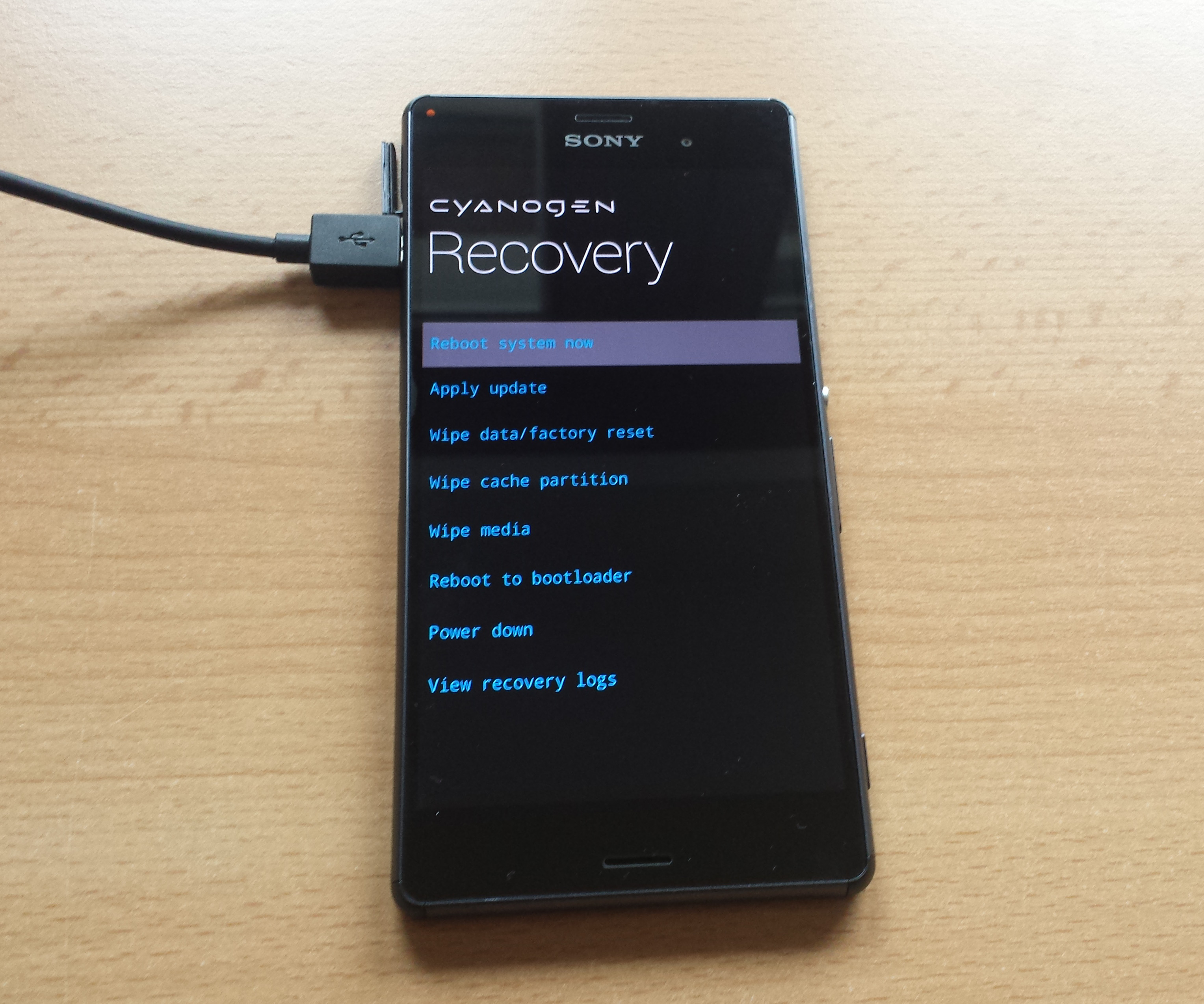
Der Cyanogen Recovery lässt sich mit den Lautstärketasten steuern, unterstützt aber auch den Touchscreen des Gerätes.
Schritt 5: Wipe Data / Factory Reset
Jetzt die Option Wipe Data / Factory Reset auswählen und bestätigen.
Schritt 6: Zip-Dateien vorbereiten
Falls die Zip-Dateien nicht wie eingangs empfohlen schon auf das Sony Xperia Z3 kopiert wurden, muss das jetzt manuell nachgeholt werden.
Die heruntergeladenen CyanogenMod Zip-Datei (beispielsweise cm-12.1-20151126-NIGHTLY-z3.zip ) in etwas einfaches umbenennen wie cm12.zip.
Gleiches gilt für das Google App Paket das beispielsweise open_gapps-arm-5.1-stock-20151127.zip lautet. Diese in gapps.zip umbenennen.
Beide Dateien in Android SDK Ordner kopieren.
\Android\sdk\platform-tools
Schritt 7.1: Daten auf das Sony Xperia Z3 kopieren
Im Cyanogen Recovery Menü die Option Apply Update auswählen. Dann Apply from ADB. Mit folgendem Befehl können die Dateien über die Eingabeauffoderung / Terminal auf das Sony Xperia Z3 geladen werden:
adb sideload cm12.zip
adb sideload gapps.zip
Sollte adb nicht funktionieren, helfen folgende Alternativen.
Schritt 7.2: Per USB Kabel auf den internen Speicher
Die Dateien können auch auf den internen Speicher des Sony Xperia Z3 kopiert werden. Das muss das Smartphone wieder ganz normal gestartet werden. Ansonsten erhaltet ihr keinen Zugriff auf den internen Speicher. Solltet ihr aus irgendeinem Grund das Gerät nicht mehr starten können, hilft Schritt 7.3.
Schritt 7.3: Per Micro-SD Karte
Die Daten können auch vom Computer auf eine Micro-SD Karte geladen werden. Die Micro-SD Karte muss dann vor dem Laden des CyanogenMod Recovery in das Sony Xperia Z3 gesteckt werden. Dann können die Installationsdateien von der SD-Karte ausgeführt werden.
Jetzt die gewünschten Dateien auswählen und installieren.
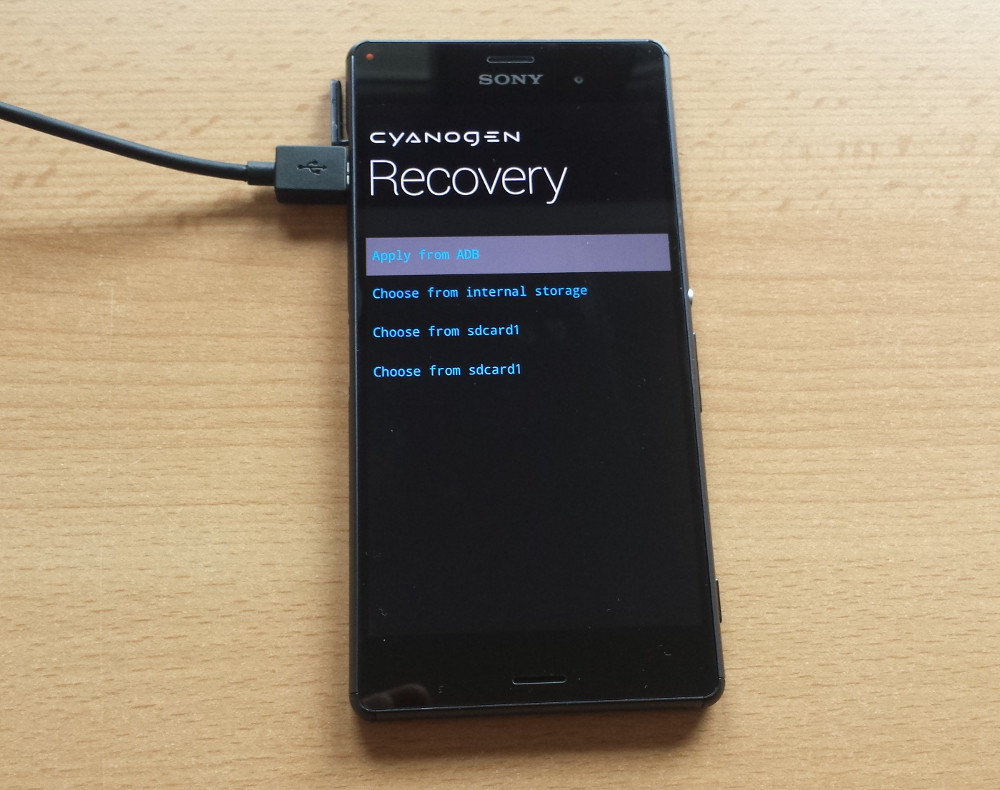
Schritt 7 muss einmal für die cm12.zip und einmal für die gapps.zip durchgeführt werden.

Schritt 8: Neustart
Abschließend ist das Sony Xperia Z3 über das Recovery Menü neu zu starten. Jetzt bootet das Smartphone mit CyanogenMod.
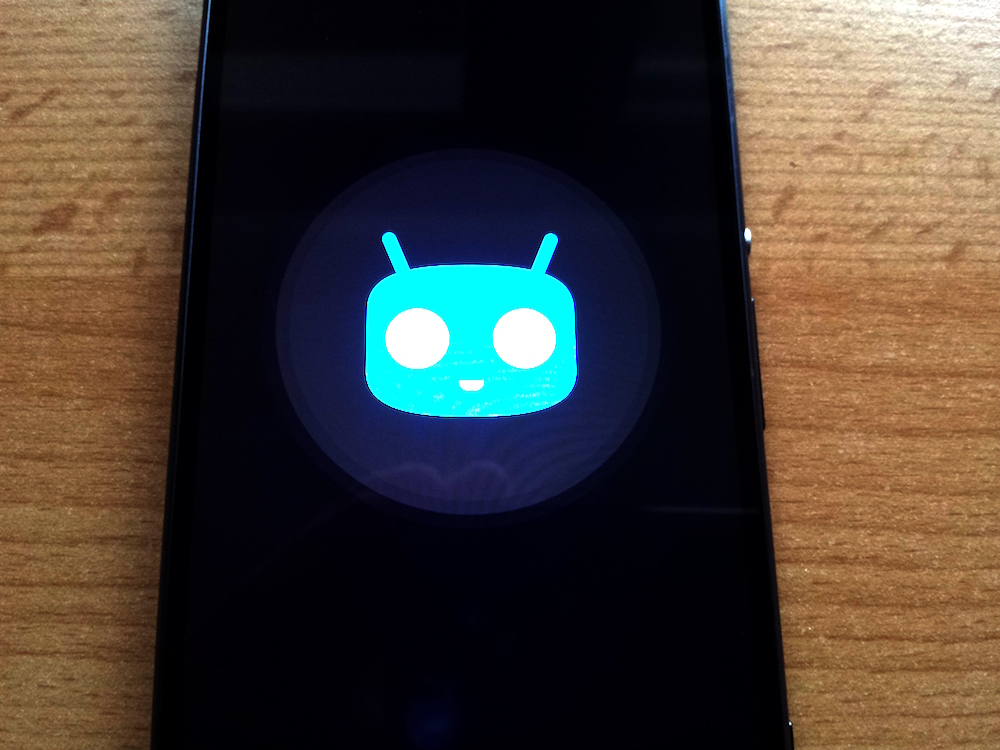
Persönliche Meinung
Die eigentliche Installation von CyanogenMod auf dem Sony Xperia Z3 geht wirklich schnell von der Hand. Es sind die Vorbereitungen die Zeit kosten. Nutzer die diesen Schritt gehen, müssen dabei beachten, dass CyanogenMod nicht immer perfekt auf allen Endgeräten läuft. Je fortgeschrittener die Entwicklung, desto weniger Fehler sind enthalten.
Trotzdem bedarf die Nutzung von CustomRoms eine gewisse Einarbeitung in die Materie. Für den geneigten iOS-Nutzer bei dem alles „einfach“ funktionieren muss, ist dieser Art der Bastelarbeit sicherlich nichts.

Geek, Blogger, Consultant & Reisender. Auf seiner Detail-Seite findest du weitere Informationen über Benjamin. In seiner Freizeit schreibt Benjamin bevorzugt über Technik-Themen. Neben Anleitungen und How-To’s interessieren Benjamin auch Nachrichten zur IT-Sicherheit. Sollte die Technik nicht im Vordergrund stehen, geht Benjamin gerne wandern.
Pingback: Sony Xperia Z3: Probleme mit der Lautstärke beim Telefonieren (Update) | random brick [DE]
Pingback: Sony Xperia Z3 zurücksetzen auf Werkszustand – Factory Reset | random brick [DE]
Pingback: SIM Karte beim Sony Xperia Z3 wechseln | random brick [DE]
Pingback: Sony Xperia Z3 Entwickleroptionen einschalten | random brick [DE]
Pingback: Sony Xperia Z3 in Flashmode booten | random brick [DE]
Pingback: Mobilfunkprovider-Branding beim Sony Xperia Z3 entfernen | random brick [DE]
Pingback: Testbericht: Sony Xperia Z3 (Update) | random brick [DE]
Pingback: 5 Gründe wieso ich kein Android-Smartphone mit Telekom, Vodafone, O2 oder Eplus Vertrag kaufen werde! | random brick [DE]
Pingback: CyanogenMod liefert Patch für Stagefright | random brick [DE]
Pingback: CyanogenMod CM 11.0 und 12.0 Final Snapshot | random brick [DE]
Pingback: CyanogenMod CM 12 mit Android 5.01 ist auf dem Weg | random brick [DE]
Pingback: Sony Xperia Z3: Fastboot unter Windows mit den richtigen Treibern | random brick [DE]
Pingback: Webseite im Test: RandomBrick.de – FreizeitBlogger.com
Pingback: CyanogenMod 13 als Nightly Build für das Samsung Galaxy S5 verfügbar | random brick [DE]
Pingback: Webseite im Test: RandomBrick.de – random brick [COM]
Es würde mich sehr freuen wenn Sie einen weiteren Artikel über die Sicherung der TA Partitionen schreiben. Durch eine Sicherung sind die DRM Keys wiederherstellbar.
1. Wenn ich auf dem Z3 das CM 12 installiere, ist dann das Update auf 6.0 mit CM möglich? Wie funktioniert das?
2. Gibt es eine Firmware oder Apps für Datensicherheit/Identitätsschutz?
Vielen Dank im Voraus.
Schönen Gruß
Toni
Hallo,
eine kurze Frage: Gilt die beschriebene, wie ich finde sehr anschauliche Vorgehensweise analog für das Xperia Z3compact?
Viele Grüße
Hallo Markus,
vielen Dank. Ich selbst hab das nur auf dem Z3 getestet, weiß aber von anderen Lesern, dass das auch mit dem Z3compact gehen soll.
Achte beim Download der Firmware, dass du die richtige Version nimmst.
Viele Grüße
Benjamin
Hallo Benjamin,
habe jetzt erst wieder reingeschaut, so also etwas spät (aber besser spät als nie): Prima, vielen Dank für Deine sehr hilfreiche Rückmeldung!!!
Viele Grüße
Markus
Hallo Markus,
gerne. Viel Erfolg beim Flashen deines Xperia Z3 Compact.
Grüße Benjamin
Super Anleitung! Alle, die sie befolgt haben, habe ihre DRM keys verloren…
Pingback: Gebrauchte Android Smartphones: Die Top 5 Handys - RandomBrick.de
Leider sind (fast) alle Links inzwischen tot… Könnten die bitte nochnal aktualaisert werden?